- Osa 1. Torkkuajan muuttaminen iPhonessa Kellosovelluksessa
- Osa 2. Torkkuajan muuttaminen iPhonessa kolmannen osapuolen sovelluksella
- Osa 3. Hälytysongelmien korjaaminen iPhonessa FoneLab iOS -järjestelmän palautuksen avulla
- Osa 4. Soittoäänen luominen iPhonelle FoneTrans for iOS -sovelluksella
- Osa 5. Usein kysyttyä torkkuajan muuttamisesta iPhonessa
- Avaa Apple ID
- Ohita iCloud-aktivointilukko
- Doulci iCloud -lukitustyökalu
- Factory Unlock iPhone
- Ohita iPhone-pääsykoodi
- Nollaa iPhone-salasana
- Avaa Apple ID
- Avaa iPhone 8 / 8Plus
- iCloud-lukituksen poisto
- iCloud Unlock Deluxe
- iPhone Lukitse näyttö
- Avaa iPad
- Avaa iPhone SE
- Avaa Tmobile iPhone
- Poista Apple ID -salasana
Torkkuajan muuttaminen iPhonessa [2 suosituinta lähestymistapaa]
 Käyttäjän Lisa Ou / 24. huhtikuuta 2024 09:00
Käyttäjän Lisa Ou / 24. huhtikuuta 2024 09:00 Hei kaverit! Asetin herätyksen iPhonessani joka aamu heräämään, jotta en myöhästy töistä. Mutta tänään, yhtä lukuun ottamatta, unohdin laittaa hälytykseni päälle. En kuitenkaan herännyt tuntemattomasta syystä. Äitini ehdotti, että torkkuisin herätyksen, jotta se herättäisi muutaman minuutin kuluttua soiton jälkeen. Voitko muuttaa torkkuaikaa iPhonessa? Kaikki ehdotukset auttavat. Kiitos paljon jo etukäteen!
iPhone-hälyttimien hyvä puoli on, että niillä on kiinteä 9 minuutin torkkuaika. Tämä ominaisuus voidaan kuitenkin kytkeä pois päältä ja päälle käyttäjän mieltymysten mukaan. Haluatko tietää lisätietoja? Vieritä alas.
![Torkkuajan muuttaminen iPhonessa [2 suosituinta lähestymistapaa]](https://www.fonelab.com/images/ios-system-recovery/how-to-change-snooze-time-on-iphone/how-to-change-snooze-time-on-iphone.jpg)

Opasluettelo
- Osa 1. Torkkuajan muuttaminen iPhonessa Kellosovelluksessa
- Osa 2. Torkkuajan muuttaminen iPhonessa kolmannen osapuolen sovelluksella
- Osa 3. Hälytysongelmien korjaaminen iPhonessa FoneLab iOS -järjestelmän palautuksen avulla
- Osa 4. Soittoäänen luominen iPhonelle FoneTrans for iOS -sovelluksella
- Osa 5. Usein kysyttyä torkkuajan muuttamisesta iPhonessa
Osa 1. Torkkuajan muuttaminen iPhonessa Kellosovelluksessa
Kuten iPhonessa, jokaisessa älypuhelimessa on sovellus, joka voi asettaa yksittäisiä tai useita hälytyksiä, nimeltään Kello-sovellus. Mainittua sovellusta voidaan käyttää myös sekuntikelloon, ajastimeen ja muihin. Voit myös hallita muita aikaan liittyviä tietoja.
Voitko muuttaa torkkuaikaa iPhone Clock -sovelluksessa? Joo! Mainittu sovellus on tärkein tapa torkkua iPhonesi hälytykset. Hyvä asia on, että se on sisäänrakennettu sovellus, etkä tarvitse Internet-yhteyttä käyttääksesi sitä. Lisäksi sinun ei tarvitse ladata lisätyökaluja, joilla voit säästää sisäistä tallennustilaa.
Haluatko tietää kuinka torkkua herätys iPhone Kello -sovelluksessa? Katso yksityiskohtaiset vaiheet alla. Jatka eteenpäin.
Vaihe 1Avaa iPhone ja napauta kello sovellus nähdäksesi lisää hälytysvaihtoehtoja. Sen jälkeen pääliittymän alareunassa näkyy 4 vaihtoehtoa. Valitse hälytys -painiketta toisena vaihtoehtona nähdäksesi iPhone-hälytysten ominaisuudet.
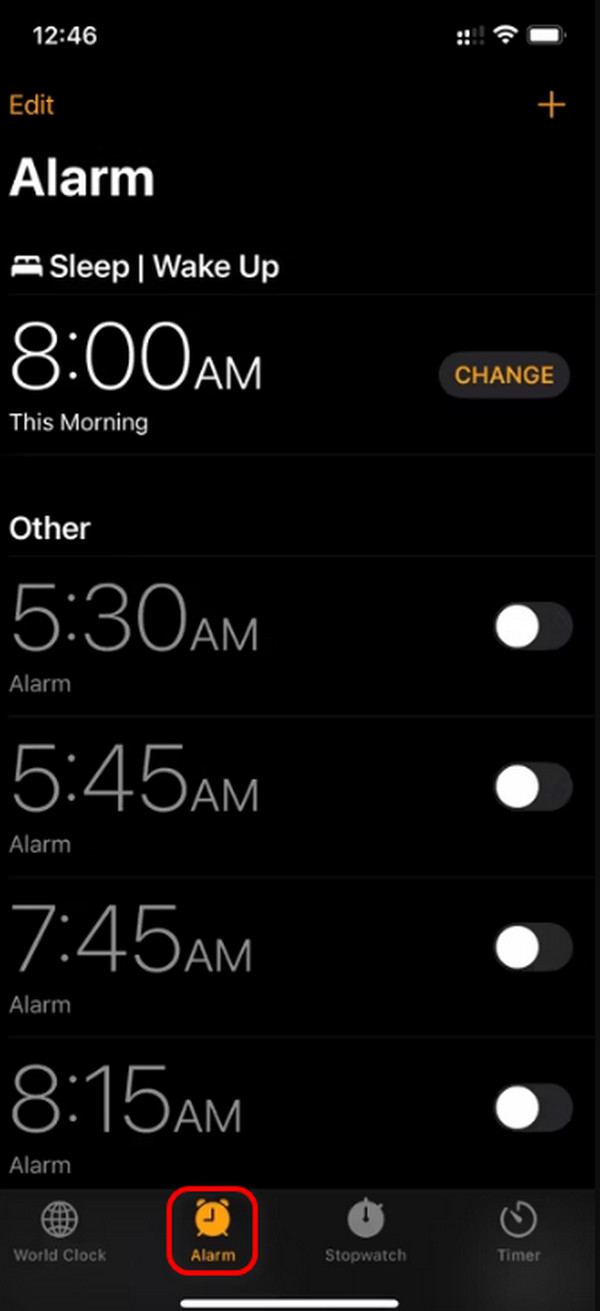
Vaihe 2Vaihtoehdot hälytyksen lisäämiseksi näkyvät pääliittymässä. Aseta ensin haluamasi aika hälytykselle ja siirry alla oleviin neljään osioon, kuten kuvakaappauksessa näkyy. Voit mukauttaa Toisto:, Merkkija kuulostaa ominaisuudet. Sen jälkeen napauta Torkku-painiketta alareunassa torkkuaksesi herätyksen. Napauta myöhemmin Säästä -painiketta pitääksesi hälytyksen iPhonessasi.
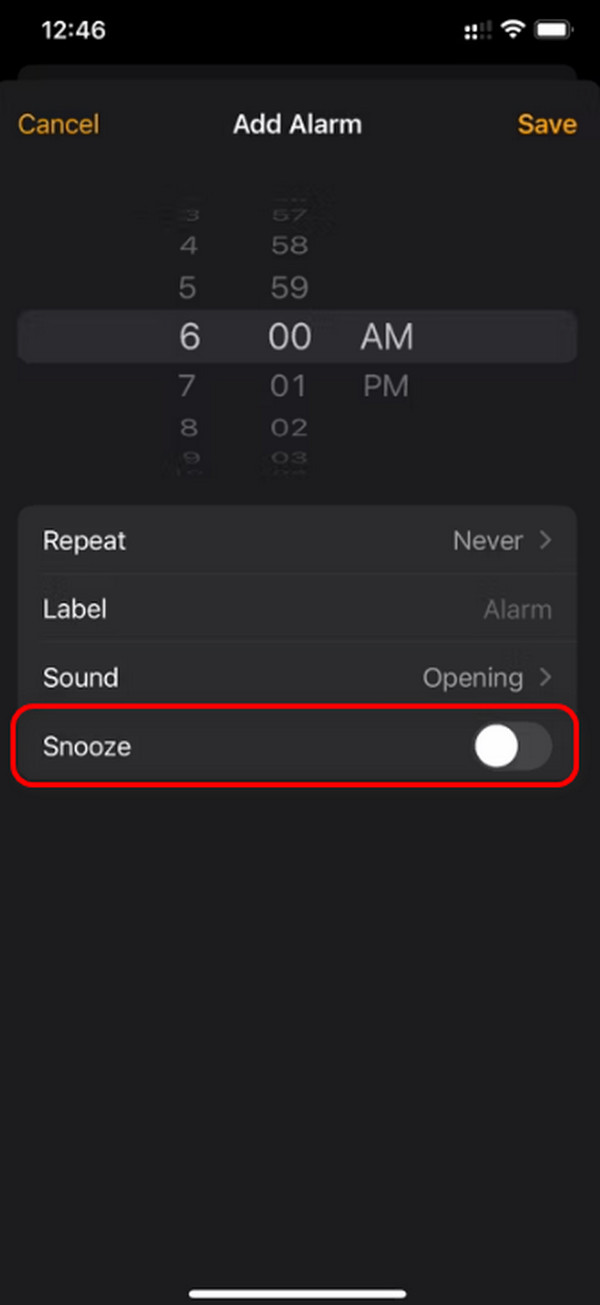
FoneLabin avulla voit korjata iPhonen / iPadin / iPodin DFU-tilasta, palautustilasta, Apple-logosta, kuulokemikrofonista jne. Normaaliin tilaan ilman tietojen häviämistä.
- Korjaa käytöstä poistetut iOS-järjestelmäongelmat.
- Pura dataa käytöstä poistetuista iOS-laitteista ilman tietojen menetystä.
- Se on turvallinen ja helppokäyttöinen.
Osa 2. Torkkuajan muuttaminen iPhonessa kolmannen osapuolen sovelluksella
Jos et halua asettaa herätyksen torkkua iPhone Kello -sovellukseen, voit ladata kolmannen osapuolen sovelluksen App Storesta, joka toimii vaihtoehtona. Pidämme Alarmyn yhdeksi olemassa olevista hälytyssovelluksista Internetissä. Se tarjoaa pysyvän ilmaisen kokeilujakson, mutta tarjoaa vain rajoitettuja ominaisuuksia. Lisäksi saatat kohdata ärsyttäviä mainoksia, kun käytät sitä.
Hyvä asia on, että voit ostaa paketin ja mainokset poistetaan pysyvästi. Ominaisuudet ovat myös käytettävissä täysimääräisesti. Haluatko muuttaa torkkuaikaa iPhonessa kolmannen osapuolen sovelluksilla? Katso alla olevat yksityiskohtaiset vaiheet saadaksesi parhaat tulokset. Jatka eteenpäin.
Vaihe 1Lataa Alarmy sovellus iPhonessasi käymällä tai avaamalla App Store. Valitse sen jälkeen Lataa -kuvaketta ja odota prosessin päättymistä. Valitse myöhemmin avoin -painiketta käynnistääksesi sovelluksen iPhonessasi.
Vaihe 2Näet sovelluksen pääliittymän käynnistyksen jälkeen. Napauta hälytys or kello -kuvake pääkäyttöliittymän vasemmassa alakulmassa. Napauta myöhemmin Plus-kuvake oikeassa alakulmassa. 2 vaihtoehtoa paljastetaan, ja valitse hälytys painiketta 2.
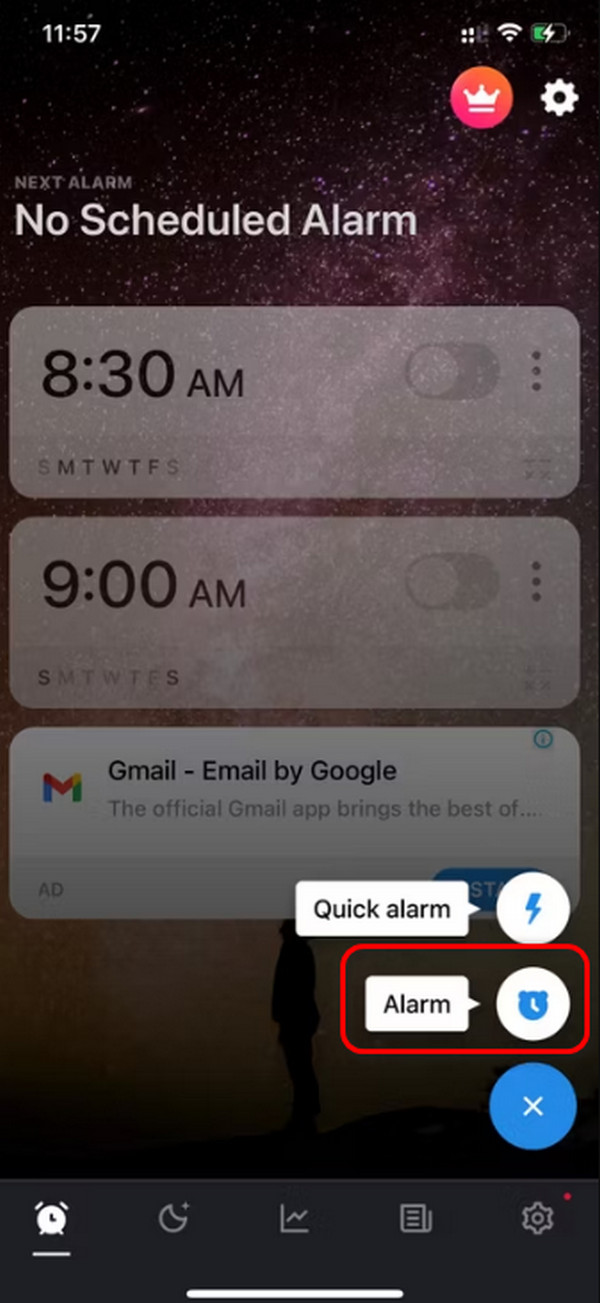
Vaihe 3Valitse herätysaika näytön yläreunasta. Älä unohda valita PM or AM vaihtoehto. Valitse myöhemmin muut haluamasi tiedot ja mukautukset hälytykselle. Napauta myöhemmin Torkkutoiminto: -painiketta näytön alareunassa. Valitse torkkutoiminnon aikaväli ja napauta valmis -painiketta oikeassa alakulmassa tallentaaksesi muokkauksen.
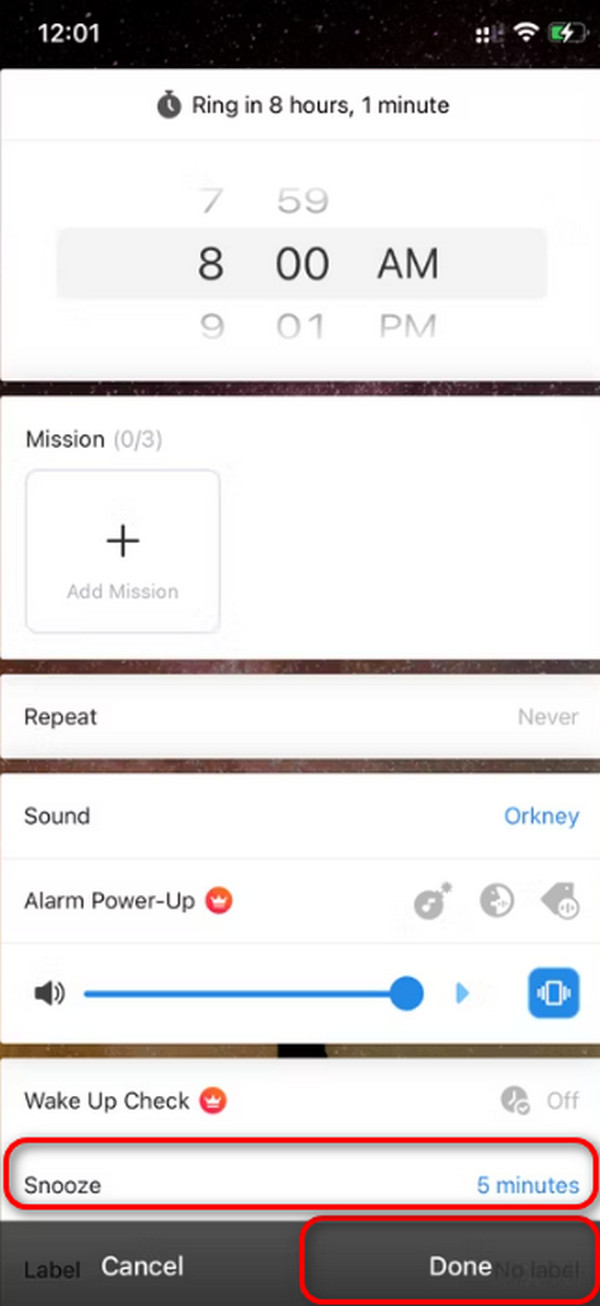
Osa 3. Hälytysongelmien korjaaminen iPhonessa FoneLab iOS -järjestelmän palautuksen avulla
Hälytysongelmat ovat väistämättömiä Kello-sovelluksen päivittäisessä käytössä. Jos kohtaat jonkin niistä, on suositeltavaa käyttää niitä FoneLab iOS -järjestelmän palautus. Se voi korjata useimmat iPadOS- ja iOS-häiriöt, joita kohtaat iPadillasi tai iPhonellasi.
FoneLabin avulla voit korjata iPhonen / iPadin / iPodin DFU-tilasta, palautustilasta, Apple-logosta, kuulokemikrofonista jne. Normaaliin tilaan ilman tietojen häviämistä.
- Korjaa käytöstä poistetut iOS-järjestelmäongelmat.
- Pura dataa käytöstä poistetuista iOS-laitteista ilman tietojen menetystä.
- Se on turvallinen ja helppokäyttöinen.
Oletko harkinnut kolmannen osapuolen ohjelmistojen käyttöä korjaa iPhone-ongelma kohtaat, kuten FoneLab iOS -järjestelmän palautus? Seuraa alla olevia yksityiskohtaisia ohjeita saadaksesi lisätietoja työkalun toiminnasta. Jatka eteenpäin.
Vaihe 1Lataa työkalu rastittamalla Ilmainen lataus -painiketta. Asenna ohjelmisto myöhemmin ja käynnistä se myöhemmin. Klikkaa iOS-järjestelmän palauttaminen -painiketta ja Käynnistä-painiketta aloittaaksesi prosessin.
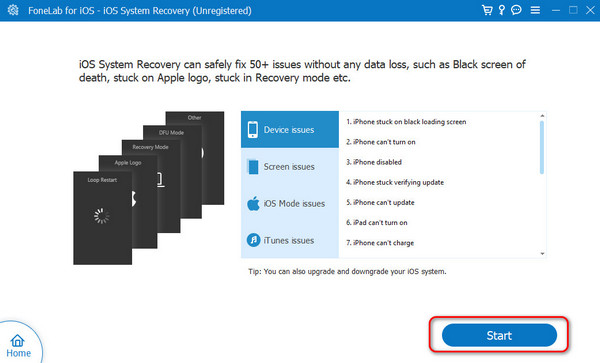
Vaihe 2Hanki USB-kaapeli, liitä iPhone tietokoneeseen ja valitse Korjata -painiketta iPhonen tietojen alla. Valitse korjaustila, jota haluat käyttää. Lue niiden kuvaukset kuvakaappauksesta ennen kuin päätät, mitä ominaisuutta käytät. Napsauta myöhemmin Vahvistaa painiketta.
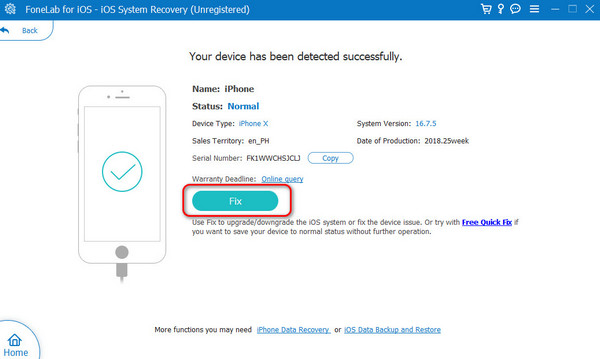
Vaihe 3Tarkista laiteohjelmistopaketti ja lataa se myöhemmin. Odota myöhemmin, että prosessi on valmis, ja irrota iPhone sen jälkeen tietokoneesta.
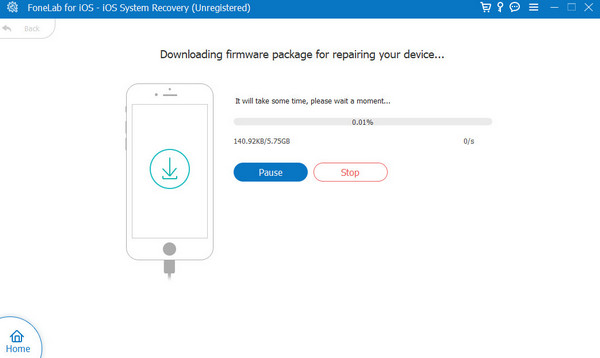
Osa 4. Soittoäänen luominen iPhonelle FoneTrans for iOS -sovelluksella
FoneTrans iOS: lle on työkalu, jolla voit siirtää tiedostoja laitteiden välillä. Mutta onnistuiko se myös luoda soittoääni iPhonellesi? Tässä tilanteessa käytetään ohjelmiston Ringtone Maker -ohjelmaa. Katso alta, kuinka sitä käytetään.
FoneTransilla iOS: lle voit nauttia vapaudesta siirtää tietojasi iPhonesta tietokoneeseen. Voit siirtää vain iPhone-tekstiviestejä tietokoneeseen, mutta myös valokuvia, videoita ja yhteystietoja voidaan siirtää helposti tietokoneeseen.
- Siirrä valokuvia, videoita, yhteystietoja, WhatsApp ja paljon muuta helposti.
- Esikatsele tietoja ennen siirtoa.
- iPhone, iPad ja iPod touch ovat saatavana.
Vaihe 1Lataa ja käynnistä FoneTrans for iOS -ohjelmisto, valitse Toolbox ja valitse sitten Soittoäänen valmistaja työkalu. Liitä iPhone sen jälkeen ohjelmistoon.
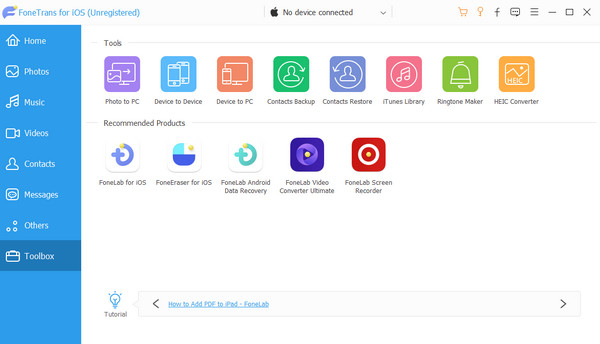
Vaihe 2Tuo tiedostot valitsemalla jokin seuraavista Lisää tiedosto laitteesta or Lisää tiedosto PC:ltä -painiketta. Mukauta haluamasi soittoääni ja valitse tiedoston kohdepolku. On suositeltavaa valita iPhone-kansio. Napsauta myöhemmin Tuottaa painiketta.
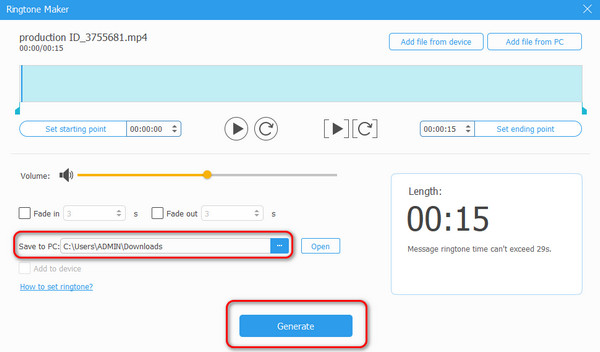
FoneTransilla iOS: lle voit nauttia vapaudesta siirtää tietojasi iPhonesta tietokoneeseen. Voit siirtää vain iPhone-tekstiviestejä tietokoneeseen, mutta myös valokuvia, videoita ja yhteystietoja voidaan siirtää helposti tietokoneeseen.
- Siirrä valokuvia, videoita, yhteystietoja, WhatsApp ja paljon muuta helposti.
- Esikatsele tietoja ennen siirtoa.
- iPhone, iPad ja iPod touch ovat saatavana.
Osa 5. Usein kysyttyä torkkuajan muuttamisesta iPhonessa
Vaikuttaako torkkuajan muuttaminen kaikkiin iPhoneni hälytyksiin?
Onneksi ei. Yhden hälytyksen muuttaminen iPhonessa ei vaikuta muihin mainittuun laitteeseen tallennettuihin hälytyksiin. iPhone säilyttää kaikki hälytysten asetukset ja mukautukset, kun ne on tallennettu.
Voinko säätää torkkuaikaa, kun hälytys soi iPhonessani?
Ei. Et voi säätää iPhone-hälytysten torkkuaikaa, kun ne soivat. Hälytin on kytkettävä pois päältä ennen kuin suoritat yllä mainitun toiminnon.
Onko olemassa enimmäismäärä, kuinka monta kertaa voin torkkua herätyksen iPhonessani?
Ei. iPhonessasi ei ole enimmäismäärää, kuinka monta kertaa voit torkkua herätyksen. Herätys jatkaa torkkumista herätyksestä, kunnes sammutat sen. Jos et kytke torkkutoimintoa pois päältä, se jatkaa toimintaansa, kunnes heräät.
FoneLabin avulla voit korjata iPhonen / iPadin / iPodin DFU-tilasta, palautustilasta, Apple-logosta, kuulokemikrofonista jne. Normaaliin tilaan ilman tietojen häviämistä.
- Korjaa käytöstä poistetut iOS-järjestelmäongelmat.
- Pura dataa käytöstä poistetuista iOS-laitteista ilman tietojen menetystä.
- Se on turvallinen ja helppokäyttöinen.
Toivomme, että opit muuttamaan torkkutoimintoa iPhonessa tämän viestin avulla. Tässä artikkelissa luetellaan 3 todistettua ja testattua menettelyä mainitun toiminnon suorittamiseksi. Lisäksi suosittelemme FoneLab iOS -järjestelmän palautus jos iPhonen torkkutoiminnossa on ongelma. Onko sinulla lisää kysymyksiä? Jätä ne alla olevaan kommenttiosaan. Kiitos!
